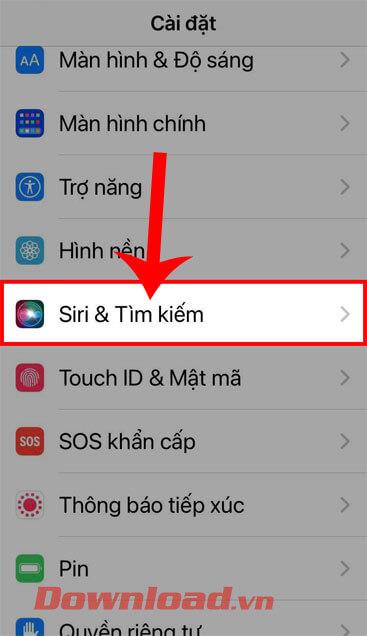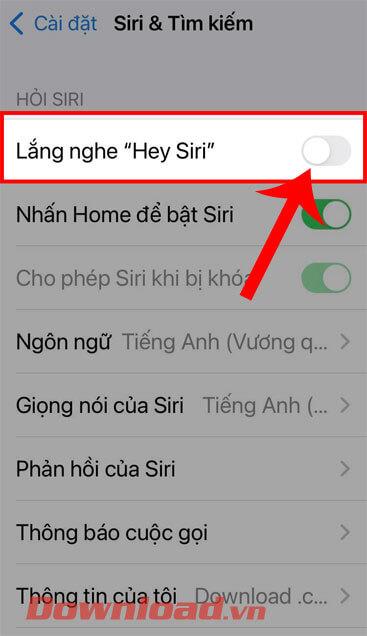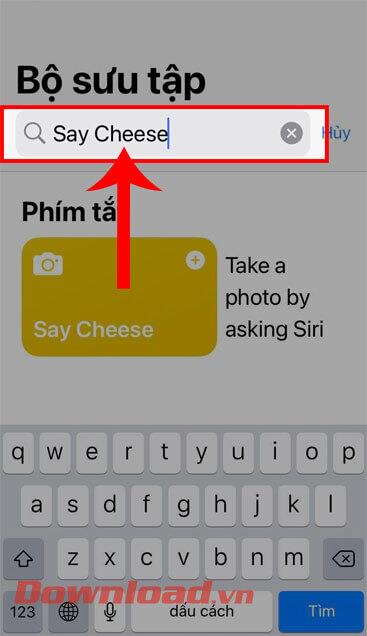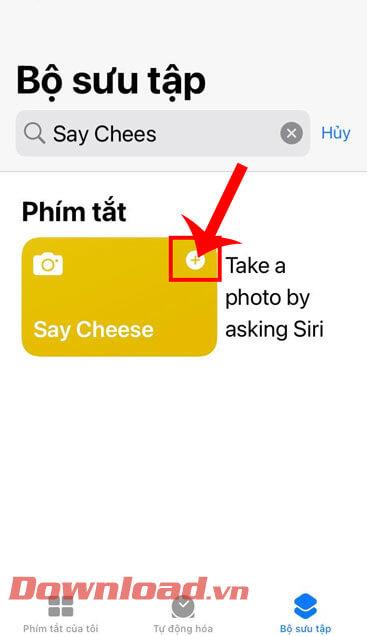Actualment, després d'haver actualitzat a la versió d'iOS 15 , els nostres telèfons estan integrats amb moltes funcions extremadament útils, especialment una de les funcions interessants que no podem deixar d'esmentar és que Fer fotos de forma remota a l'iPhone és només una ordre a través de l'assistent virtual Siri. Amb aquesta funció, els usuaris poden fer fàcilment una bella foto des de lluny amb només una ordre.
Per ajudar tothom a utilitzar aquesta funció extremadament útil al seu iPhone. A continuació, Download.vn presentarà l'article Instruccions per fer fotos de forma remota a l'iPhone amb només 1 comanda , consulta-hi.
Instruccions per configurar la fotografia remota a l'iPhone
Pas 1: per instal·lar i utilitzar aquesta funció, primer obrirem l'aplicació Configuració al nostre telèfon.
Pas 2: a la interfície de configuració de l'iPhone , feu clic a Siri i cerca.
Pas 3: ara a la secció Pregunta a Siri , activa i activa l'interruptor de la secció Escolta "Hey Siri" .
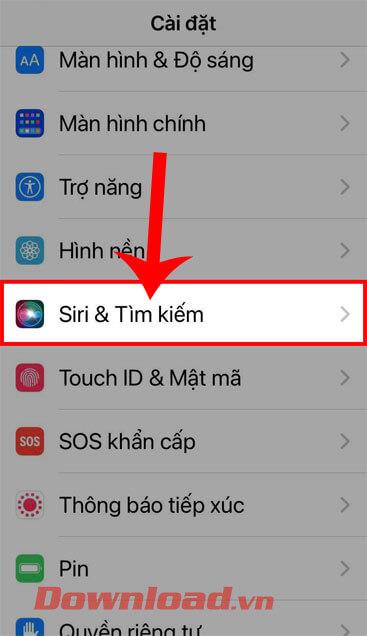
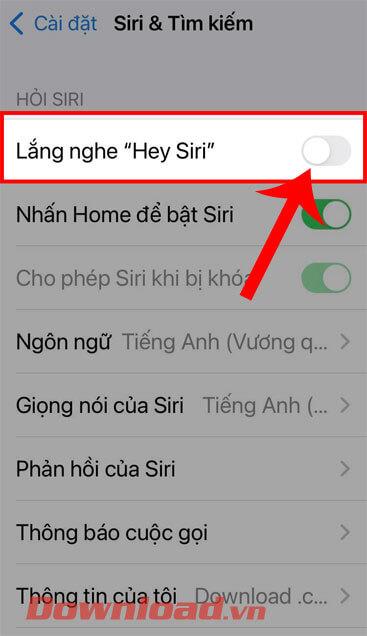
Pas 4: torna a la pantalla d'inici del telèfon, toca l'aplicació Dreceres ,
Pas 5: a la interfície principal de l'aplicació, feu clic a Col·lecció a la cantonada inferior dreta de la pantalla.
Pas 6: en aquest punt, feu clic al quadre de cerca a la part superior de la pantalla.



Pas 7: introduïu la paraula clau " Digueu formatge " i, a continuació, toqueu el botó Cerca.
Pas 8: feu clic a la icona "+" a la cantonada dreta de la drecera Say Cheese.
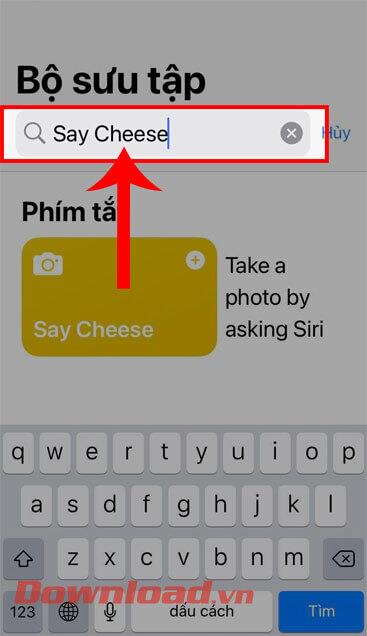
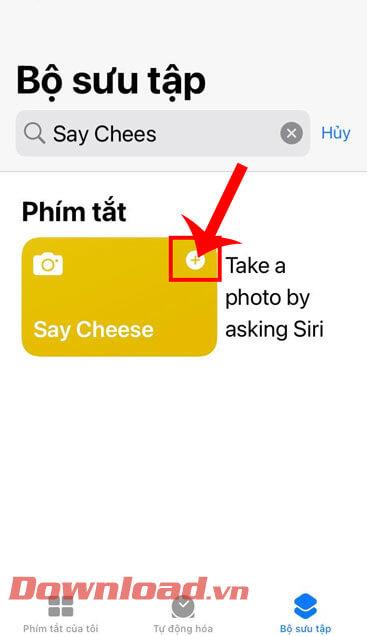
Pas 9: Finalment, després d'activar aquesta funció útil, podem trucar a Siri i dir " Ei Siri, digueu formatge " i l'assistent de veu de Siri farà una foto immediatament.
A més, també podeu seguir alguns altres articles sobre consells d'iPhone com ara:
Us desitjo èxit!